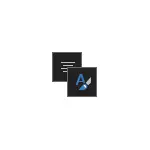
Оваа едноставна инструкција детали како да се овозможи темно или црно дизајн на канцеларија, кој веднаш се применува на сите програми на Microsoft Office Package. Способноста да биде присутна во Office 365, Office 2013 и Office 2016.
Вклучување на темно сива или црна тема во Word, Excel и PowerPoint
Со цел да се овозможи една од темните тема опции (темно сива или црна е достапна за изборот на Microsoft Office, во која било канцеларија програми, следете ги овие чекори:
- Отворете ја ставката "Датотека", а потоа "параметри".
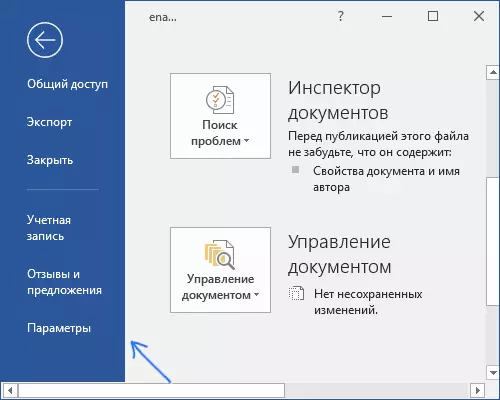
- Во општата точка во "Лична конфигурација на Microsoft Office" во канцеларијата на канцеларијата, одберете ја саканата тема. Темно сива и "црна" се достапни од темнината (и двете се прикажани во екранот подолу).
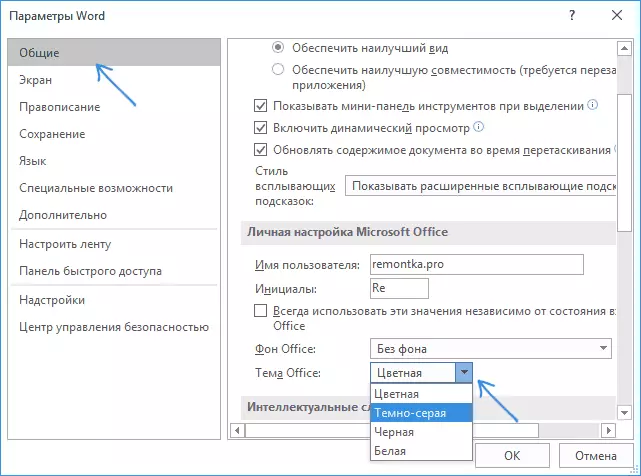
- Кликнете ОК, така што поставките ќе стапат на сила.
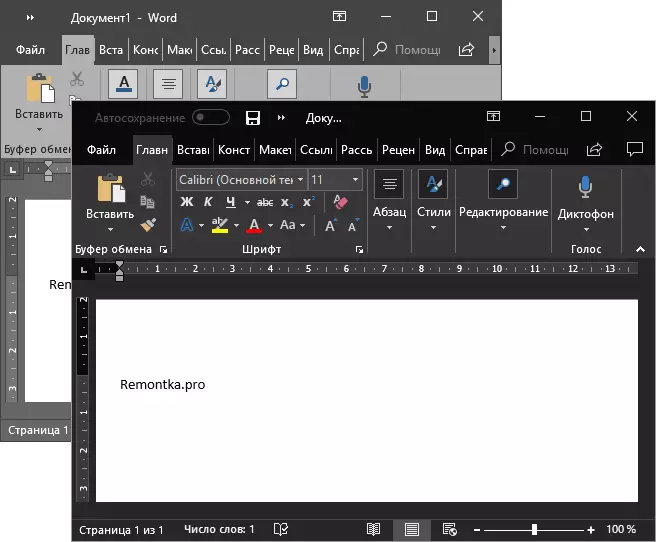
Подесувањата на Microsoft Office Settings се применуваат веднаш до сите програми за канцелариски пакети и прилагодување на дизајнот во секоја од програмите не е потребен.
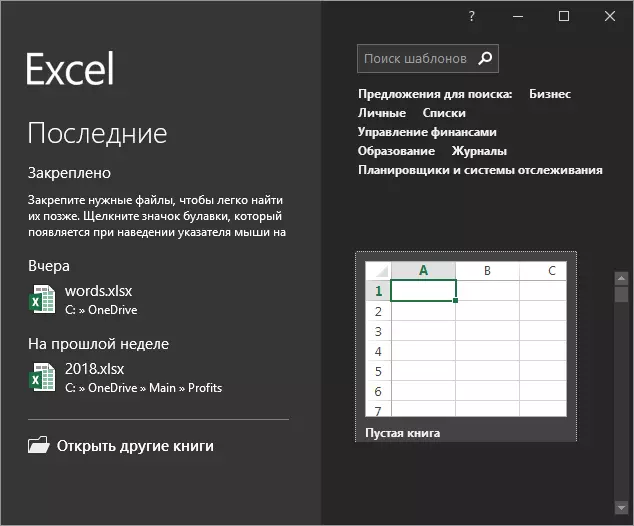
Страниците на канцелариски документи самите ќе останат бели, ова е стандарден дизајн за листови кои не се менуваат. Ако треба целосно да ги промените боите на канцелариски програми и други прозорци, постигнувајќи го резултатот како инструкцијата презентирана подолу, инструкциите ќе помогнат како да ги промените прозорците на Windows 10 Windows.
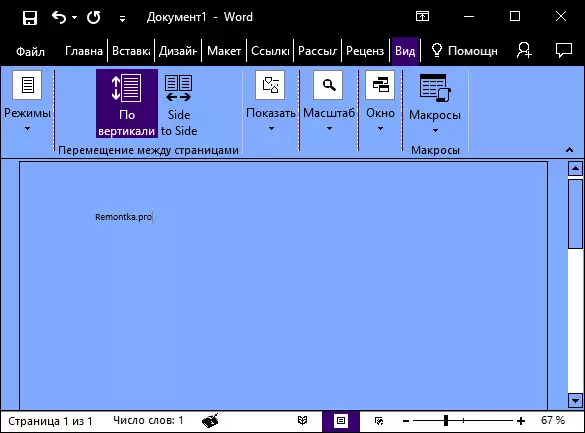
Патем, ако не знаете, темната тема на Windows 10 може да биде вклучена во почетните параметри - персонализација - бои - Изберете го стандардниот режим на апликација - темно. Сепак, тоа не се однесува на сите елементи на интерфејсот, туку само за параметрите и некои апликации. Одделно, вклучување на темна тема. Дизајнот е достапен во параметрите на прелистувачот на Microsoft.
